Как конвертировать тиф в эксель
Хотя программа Excel практична и удобна в использовании, зачастую возникает необходимость конвертировать файлы Excel в формат TIFF, широко применяемый в отправке документов факсом, сканировании и других операциях документооборота. В нем невозможно делать расчетов, но он позволяет отображать их результаты без обращения к внешним ресурсам. Программа Универсальный Конвертер Документов поможет автоматически конвертировать файлы Excel в формат TIFF буквально за пару щелчков мыши.
На этой странице:
Как сохранить файлы Excel в формате TIFF
Программа Универсальный Конвертер Документов поможет вам преобразовать файлы Excel в формат TIFF. Она работает как виртуальный принтер, помещая документ Excel в отдельную папку и конвертируя его в формат TIFF.
Сохранение документа Excel в формат TIFF еще больше упрощается за счет использования “горячих клавиш”. “Горячие клавиши” расположены на панели инструментов программы Универсальный Конвертер Документов, встроенной в основное окно Microsoft Excel. Для конвертации файлов Excel в формат TIFF достаточно лишь пары нажатий мыши: перейдите на панель инструментов Универсального Конвертера Документов и нажмите одну из трех кнопок: Convert to PDF (Конвертировать в PDF), Convert to JPG (Конвертировать в JPG) или Convert to TIFF (Конвертировать в TIFF).
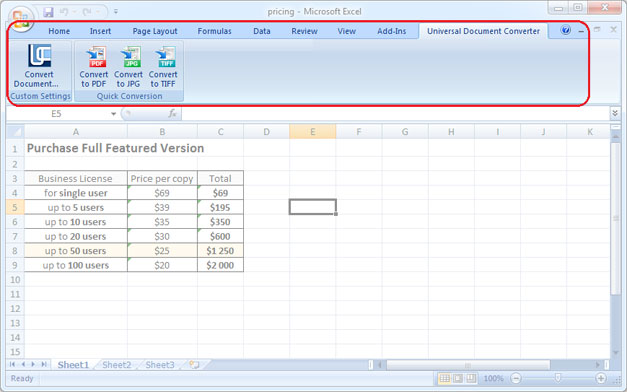
Как разместить целый лист Excel на одной странице TIFF-файла
Если вам необходимо вставить лист или диаграмму Excel в один файл изображений TIFF, сделайте следующее:
- Откройте панель инструментов Page Layout (Параметры страницы) в Microsoft Excel и щелкните на вариант в нижнем правом углу:
- Выберите Fit to 1 page wide by 1 tall (Вписать все столбцы и строки на 1 страницу), как показано на скриншоте ниже
- Нажмите OK и распечатайте файл в формате TIFF, используя Универсальный Конвертер Документов в качестве принтера.

Нанесение водяных знаков на документ Excel
Если документ Excel является конфиденциальным, на него может понадобиться поставить водяной знак. Чтобы поставить водяной знак, проделайте следующие шаги:
- Откройте документ в программе Microsoft Excel и нажмите Print (Печать)
- Выберите Универсальный Конвертер Документов в качестве принтера и нажмите Properties (Свойства)
- Выберите TIFF Image (изображение TIFF) в качестве выходного формата файла
- Зайдите в меню Watermark (Водяные знаки) и выберите Text label (Текст) или Picture (Изображение). Задайте желаемые настройки.
- Нажмите OK для запуска процесса конвертации из Excel в TIFF.

Пакетное преобразование документов Excel в формат TIFF
Для автоматизации преобразования файлов Excel в формат TIFF вам понадобятся следующие три программы: Microsoft Excel, Универсальный Конвертер Документов и Print Conductor.
- Запустите программу Print Conductor и добавьте в ее список обработки необходимые файлы Excel
- Выберите Универсальный Конвертер Документов из списка принтеров и нажмите Change Settings (Изменить настройки)
- Укажите в настройках TIFF Image (Изображение TIFF) в качестве выходного формата файла и нажмите OK
- Нажмите Start для запуска конвертации файлов Excel в формат TIFF в пакетном режиме.
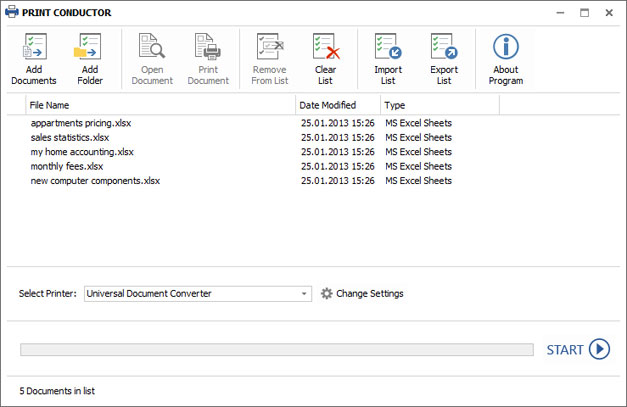
Автоматическая конвертация файлов Excel в формат TIFF в офисе
Документы, получаемые сотрудниками компании с других компьютеров могут не соответствовать предпочтениям сотрудников компании в плане форматов файлов. К примеру, если вам удобнее хранить диаграммы и графики в формате TIFF, а не в Excel, вы можете сделать так, чтобы они автоматически конвертировались в TIFF. Это возможно благодаря ПО Folder Mill. Данная программа поможет вам выполнять инструкции в отношении входящих файлов: они будут помещаться в конкретную папку, а выходные файлы можно будет получить в другой папке.

Примеры кода конвертации Excel в TIFF для разработчиков
Пакет ПО Универсальный Конвертер Документов включает публичный API и примеры кода, которые разработчики ПО смогут использовать в своих проектах, аналогичных Universal Document Converter. Вы можете ознакомиться с примерами кода преобразования файлов Excel в формат TIFF для различных языков программирования здесь.
Автоматическое развертывание позволяет ускорить процесс установки программы Универсальный Конвертер Документов на большое количество рабочих станций.
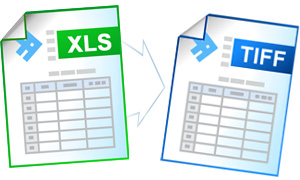
MAN B&W Diesel A/S

2020-04-13 14:46:58 • Filed to: OCR • Proven solutions
Tiff to Excel conversion is a very important idea that is because the TIF format is highly in demand all over the world. To convert TIFF to excel it is very important to make sure that you choose the way that matches your needs. It will make sure that you get the best results. It will also allow you to delve deep into the subject. PDFelement is a program that allows you to get the best outcome when it comes to TIFF to excel conversion.
3 Steps to Convert Tiff to Excel with PDFelement
The steps which you need to follow in this regard are mentioned as below. It will make sure that you get the best outcome without any problem.
Drop a .tiff file in the program to get it open. Or you can use the "Create PDF" option to select the .tiff file to load.

Click the "Edit" tab and then press the "OCR" button, then select the "Editable Text" option, then click the "Change Language" button to select the correct language of the .tiff file content to perform OCR.
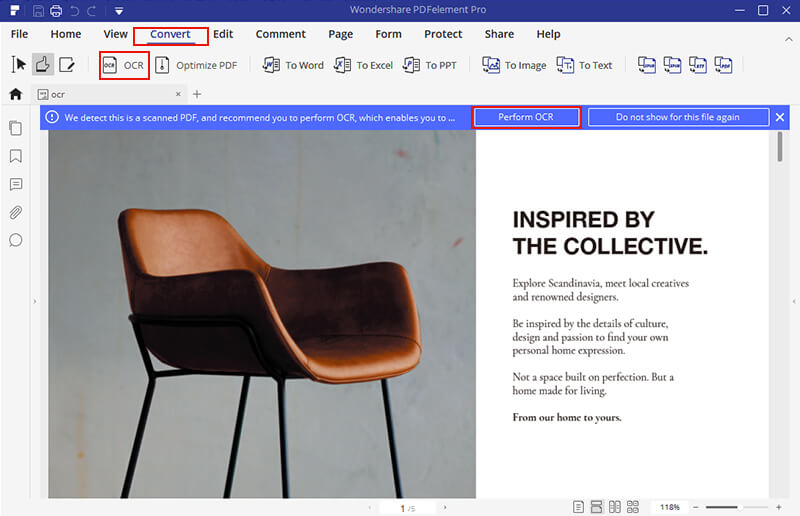
Then go to the "Home" tab, select the "To Excel" button to convert the tif file to excel file.
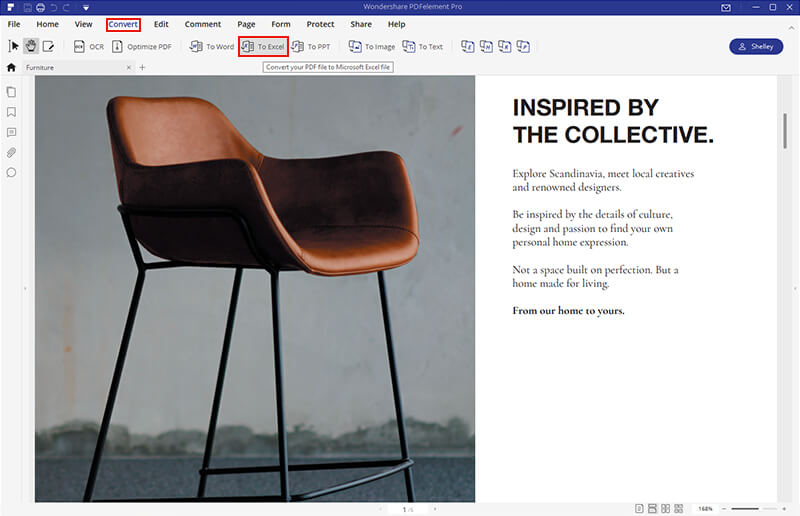
Tiff to Excel with PDF Converter Pro
PDF Converter Pro is one of the best program to make sure that you get the TIFF to excel done without any problem. The best part of the program is that it is easy to use. PDF Converter Pro is regarded as a PDF converter and PDF creator that will get the work done for you without any problem. From interface to the simplicity of the program everything is arranged in awesome manner. Once you get this program you literally need no program else to get the work done.
Drag and drop the .tiff/.tif file to the program in the "Create PDF" tab.
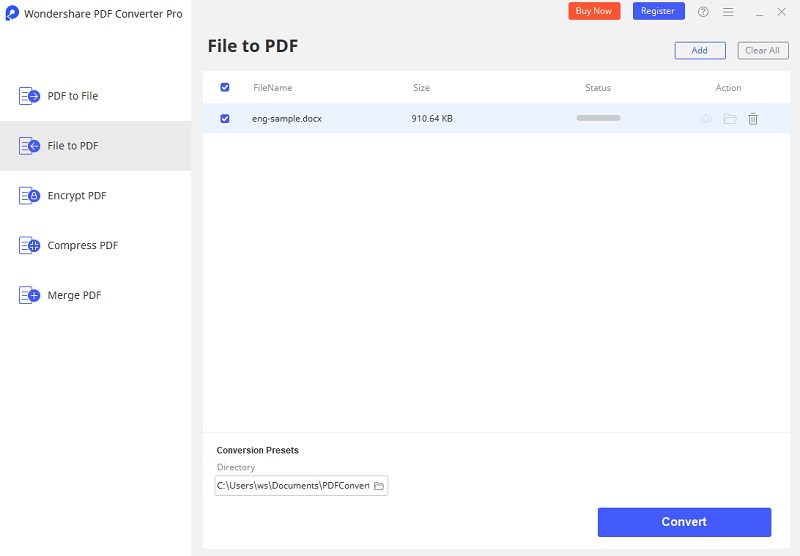
You can head over to the "Advance Setting", in the "OCR" tab, select the top option to enable OCR and also select the language of your .tiff content.
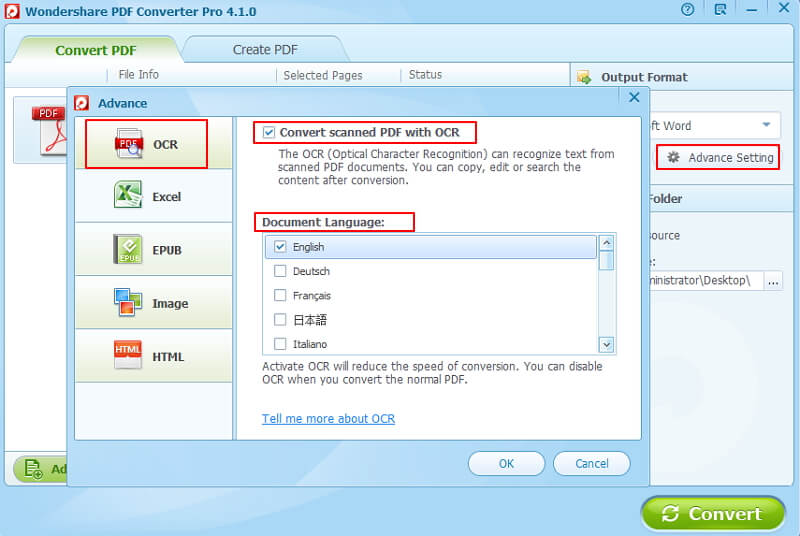
Select Microsoft Excel as the output format for the conversion. Press "Convert" button to convert.
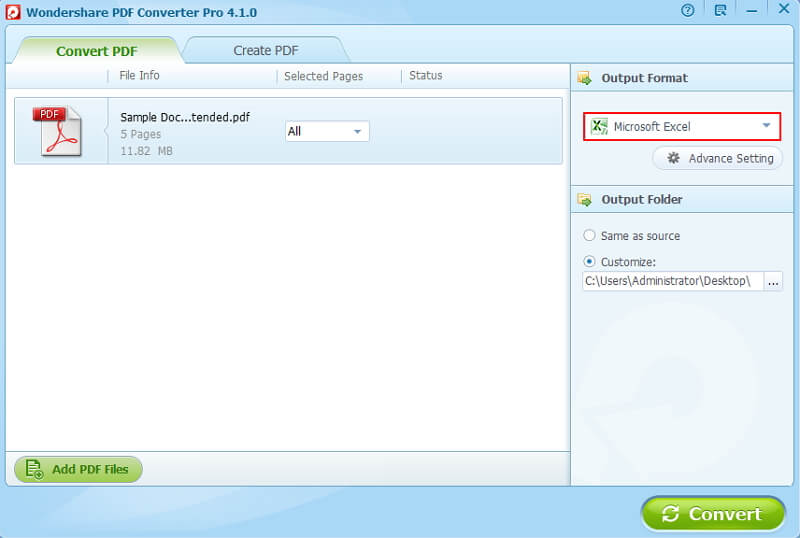
The Best Tiff to Excel Converter with OCR
PDFelement is a program that has all the features which you can think of. There are many factors which contribute to the success of the program. PDFelement means that you get the best outcome as it can sustain number of functions. The program can be compared to number of other software programs which are considered to be of high quality. It surpasses all the programs without any issue which means that the program offers quality and is highly recommended to all the users irrespective of their usage.
PDFelement means that you have got the best program to make your PDF files very interactive. It has the functionalities which are easy to understand and dependable. The best part is that it can be used by the users that have no prior experience of the using PDF files. The PDF files can be altered in any way that you want. From OCR to line by line edit PDFelement plays its part effectively. Features of this program:
- The PDFs can be converted in such a manner that bates and batch numbers are processes without any issue.
- If you want you can also purchase the corporate version of the Wondershare PDFelement. I will unlock the additional functions of the program.
- Before making the purchase the Wondershare PDFelement also allows you to check the program with a free version before making the final purchase.
- The simple functions can also be performed with the Wondershare PDFelement. It includes PDF opening, saving and PDF markup.
Currently there are 5 formats which are being used to make sure that the people from all over the world use excel. The best part of the formats is that it is not hard at all to convert one excel format to another. The overall management of excel has also been made easy and reliable. Following are the current excel formats.
Whenever you work on excel file you can always change the format by choosing the one from save as window. The dropdown contains all the formats if excel is properly installed to your system.
Конвертер в ворд
В разделе Программное обеспечение на вопрос Нужен конвертер TIF в WORD заданный автором Ольга Геннадьевна лучший ответ это All Office Converter Platinum — это простое в использовании и профессиональный инструмент для преобразования документов. Она может поддерживать пакетного конвертирования документов, веб-и изображений с высоким хорошего качества для бизнеса и индивидуальных для улучшения эффективности работы.
При этом мощный конвертер, вы можете создавать PDF файл из универсальных форматов и конвертировать PDF файл в другие универсальные форматы с супер качество продукции и эффективно. Более того, вы, может конвертировать в различные форматы офисных документов, веб, изображения. Она может поддерживать всеобъемлющее форматах: Word (DOC, DOCM, DOCX), Excel (XLS. XLSX. Xlsm), PowerPoint (PPT, PPTC, ППТМ) , PDF, XLS, RTF, TXT, HTM / HTML, веб-сайт, JPG, BMP, GIF, TIF, WMF, EMF, TGA, RLE, PNG.
Доп. информация:
• Она может одновременно конвертировать различные форматы для одного определённого формата один раз.
• Она может конвертировать веб-страницы на веб-сайте или на компьютере.
• Простота в использовании. Конвертировать одним щелчком мыши.
• дополнительная настройка параметров позволит вам контролировать выходной файл более точно.
• Сохраните список импортируемого файла.
• Поддержка зашифрованные PDF.
• Создать PDF и изображений с высоким хорошим качеством.
• Откройте *. HTM или URL качестве основы для следующего конверсии
(DOC, DOCX, XLS, XLSX, PPT, PPTX, HTML, TXT, CSV, RTF, ODT, ODS, ODP, WPS etc.)
Чтобы выполнить конвертацию документа, выполните несколько шагов:
Пожалуйста, будьте терпеливы в процессе преобразования.
| Format introduction | DOC is a filename extension for word processing documents, most commonly in the proprietary Microsoft Word Binary File Format. In Microsoft Word 2007 and later, the binary file format was replaced as the default format by the Office Open XML format, though Microsoft Word can still produce DOC files. | TIFF is a computer file format for storing raster graphics images, popular among graphic artists, the publishing industry and photographers. The TIFF format is widely supported by image-manipulation applications, by publishing and page layout applications, and by scanning, faxing, word processing, optical character recognition and other applications. | |||||||||
| Technical details | Binary DOC files often contain more text formatting information (as well as scripts and undo information) than some other document file formats like Rich Text Format and HyperText Markup Language, but are usually less widely compatible. | A TIFF file, for example, can be a container holding JPEG (lossy) and PackBits (lossless) compressed images. A TIFF file also can include a vector-based clipping path (outlines, croppings, image frames). The ability to store image data in a lossless format makes a TIFF file a useful image archive. | |||||||||
| File extension | .doc | .tiff, .tif | |||||||||
| MIME | application/msword | image/tiff, image/tiff-fx | |||||||||
| Developed by | Microsoft | Adobe Systems | |||||||||
| Type of format | document file format | Image file format | |||||||||
| Associated programs | Microsoft Word, OpenOffice.org Writer, IBM Lotus Symphony, Apple Pages, AbiWord. | Microsoft Windows Photo Viewer, Corel PaintShop, GIMP, ACDSee, Adobe Photoshop | |||||||||
| Wiki | |||||||||||
| |||||
| |||||
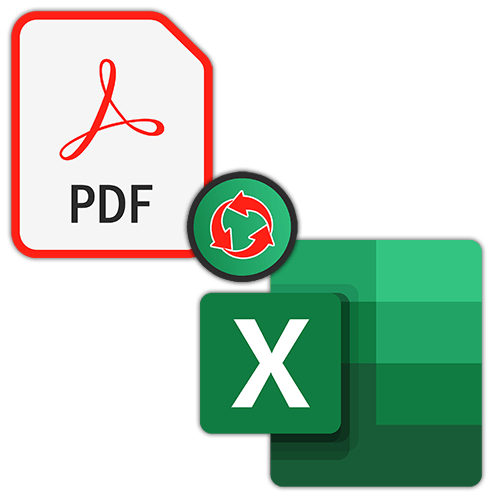
PDF на сегодняшний день считается одним из самых популярных форматов для чтения, однако с данными в нем практически невозможно работать. Перевести же его в более удобные форматы, предназначенные для редактирования данных, не так просто. Зачастую при использовании различных инструментов для конвертировании в процессе перевода из одного расширения в другое наблюдается потеря информации или она отображается в новом документе некорректно. Давайте разберем, как можно конвертировать файлы PDF в форматы, поддерживаемые программой Microsoft Excel.
Способы конвертирования PDF в XLS или XLSX
Следует сразу отметить, что у Excel нет встроенных инструментов, с помощью которых можно было бы преобразовать ПДФ в другие форматы. Более того, эта программа даже не сможет открыть PDF-файл. Из основных способов, с помощью которых производится преобразование ПДФ в Эксель, следует выделить такие варианты:
- специальные приложения для конвертирования;
- программы для чтения PDF;
- онлайн-сервисы.
Об этих вариантах мы поговорим ниже.
Одной из самых известных программ для чтения файлов в PDF является Adobe Acrobat Reader. Воспользовавшись ее инструментами, можно совершить часть процедуры по переводу PDF в Excel. Вторую половину этого процесса нужно будет выполнить уже в Microsoft Excel.
-
Открываем файл PDF в Acrobat Reader любым удобным способом.
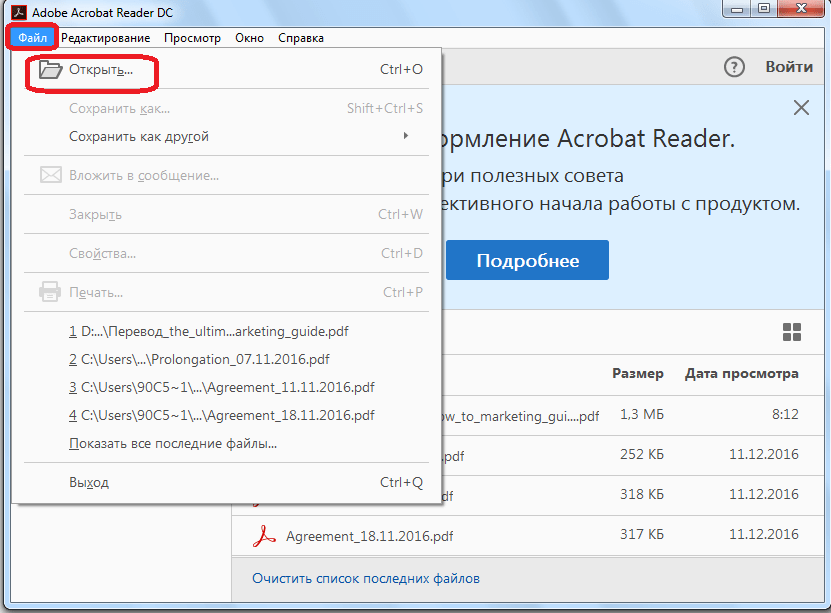
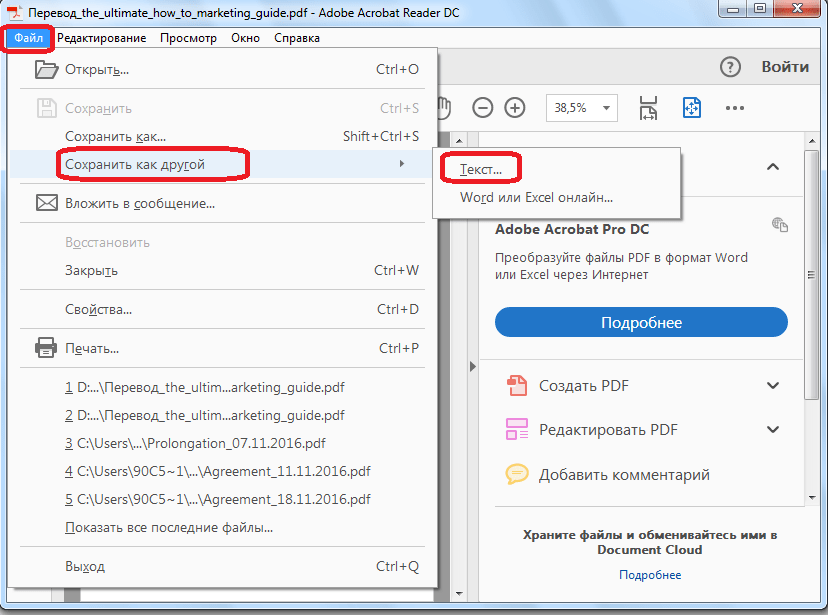
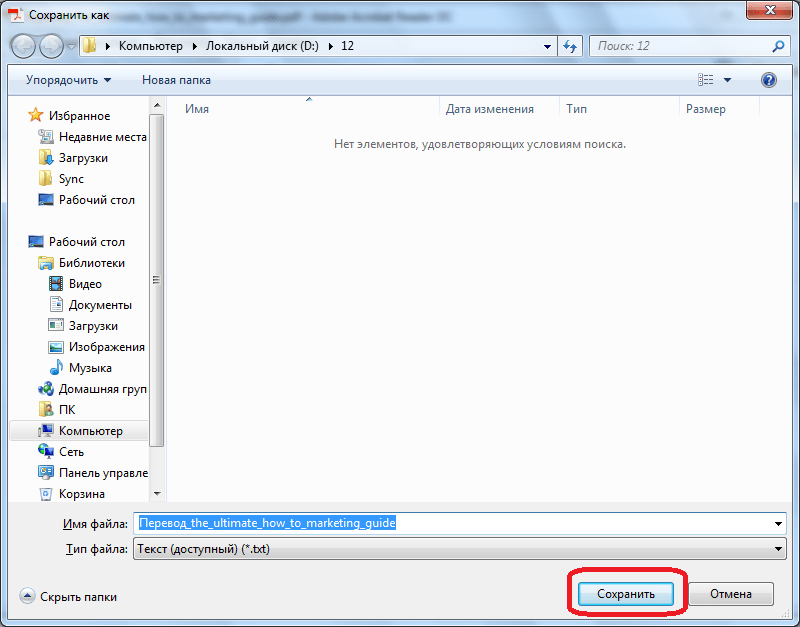
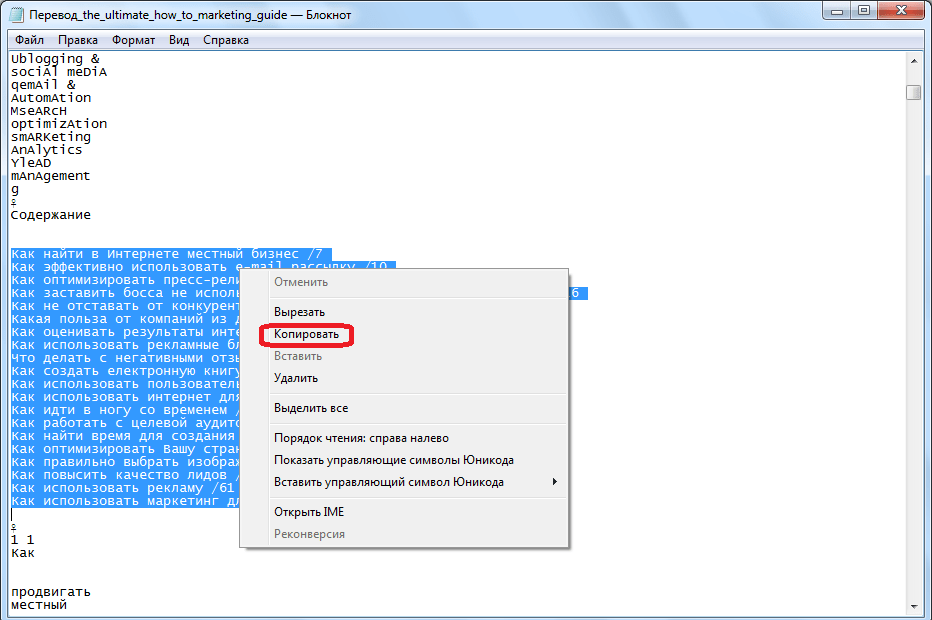
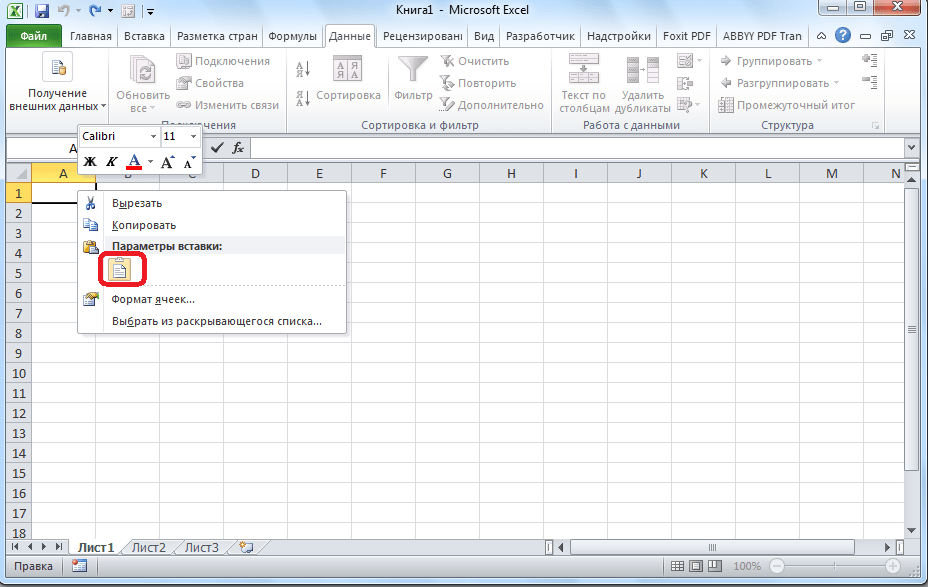
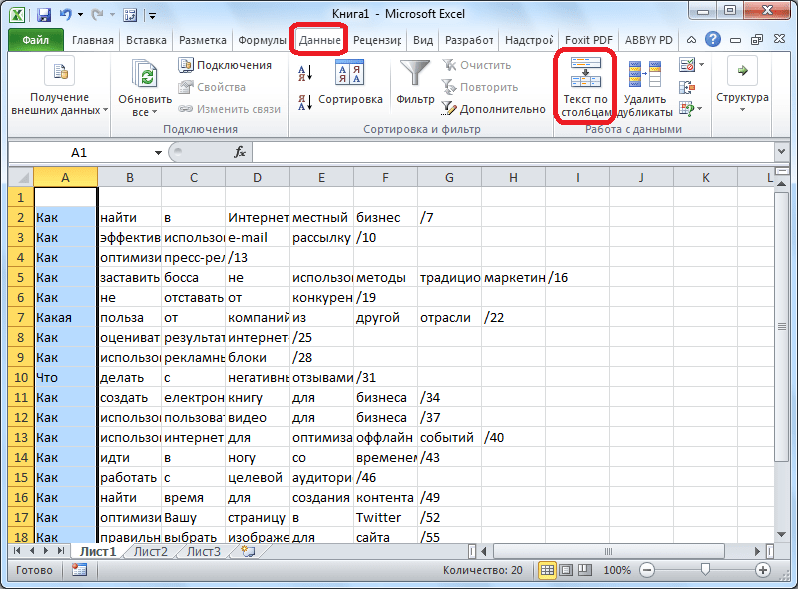
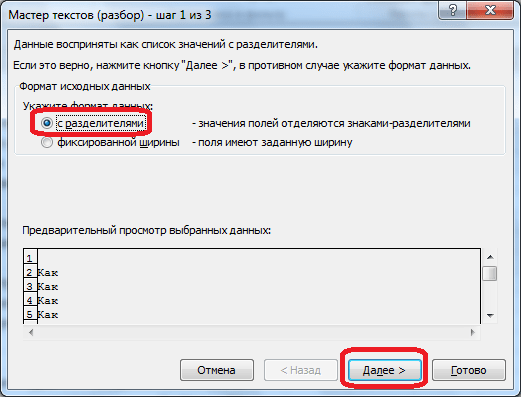
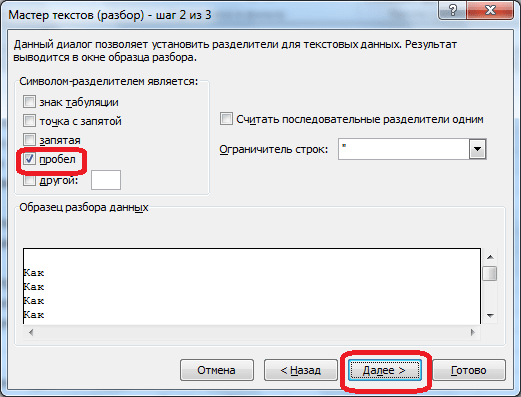
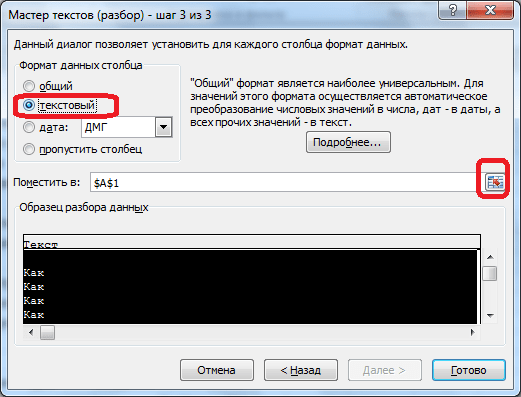
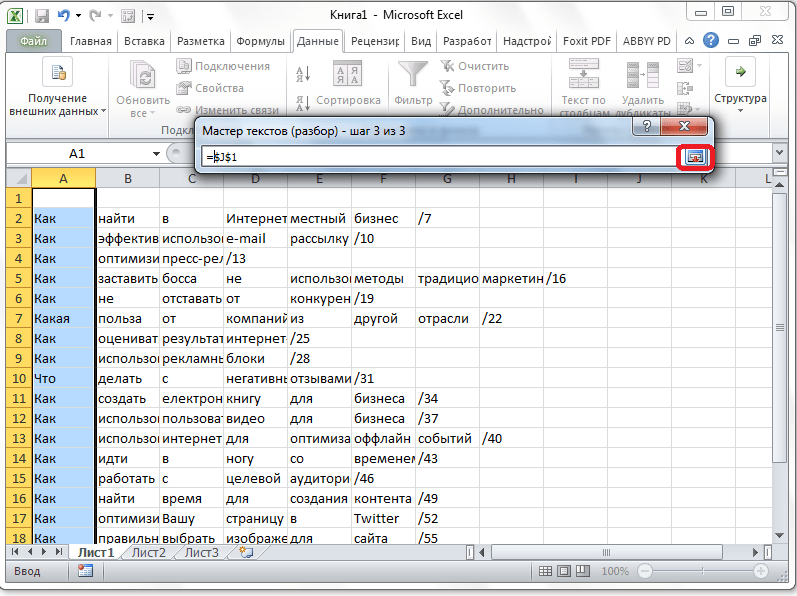

Конвертирование документа PDF в Excel с помощью сторонних приложений, конечно, значительно проще. Одной из самых удобных программ для выполнения такой процедуры является Total PDF Converter.
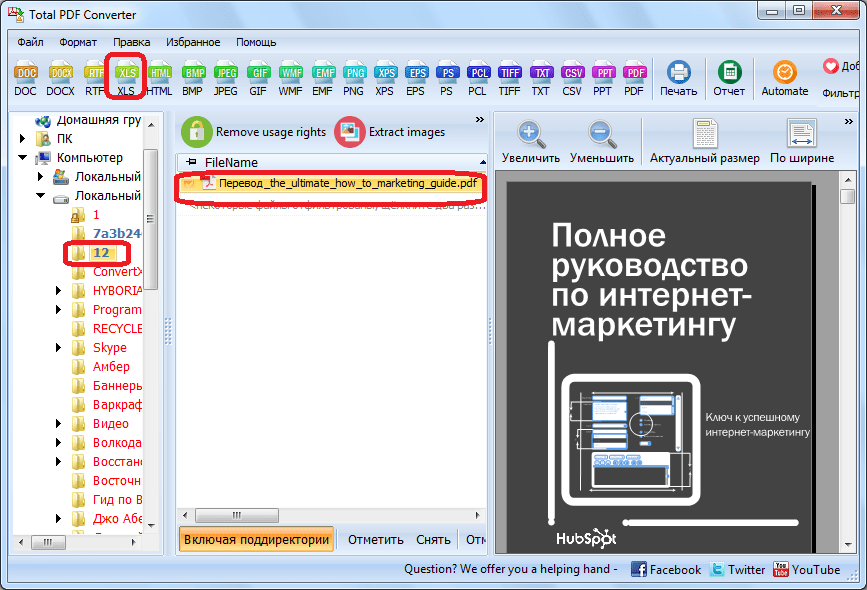
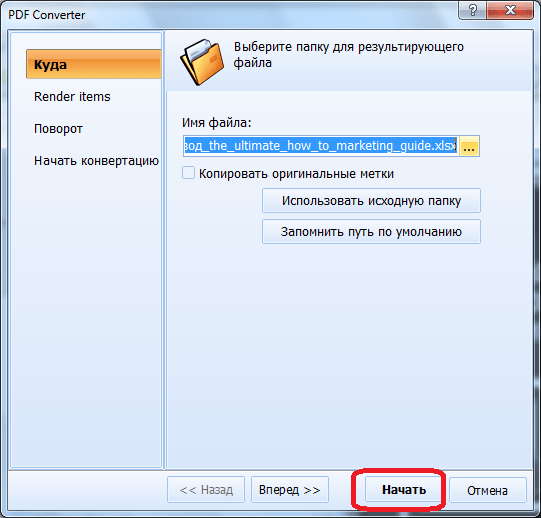
Запускается процедура конвертирования.
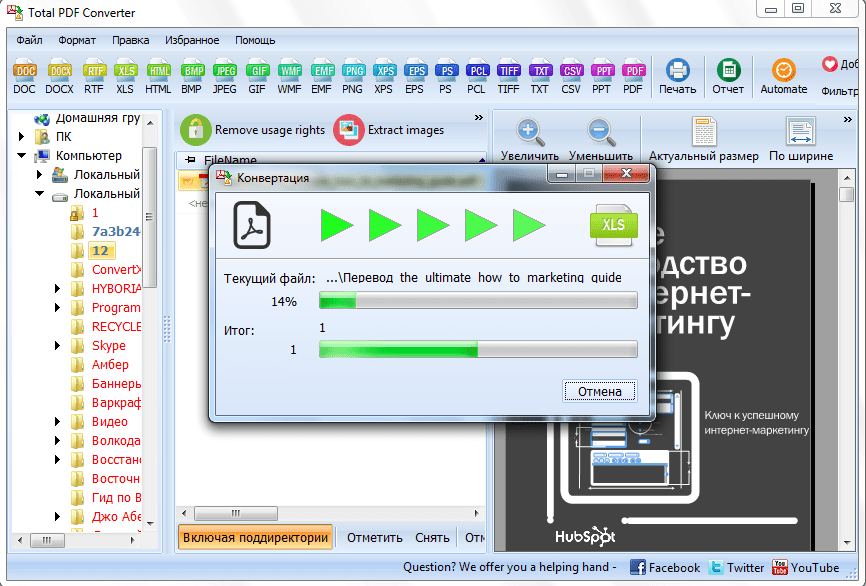
По ее окончании отобразится окно с соответствующим сообщением.
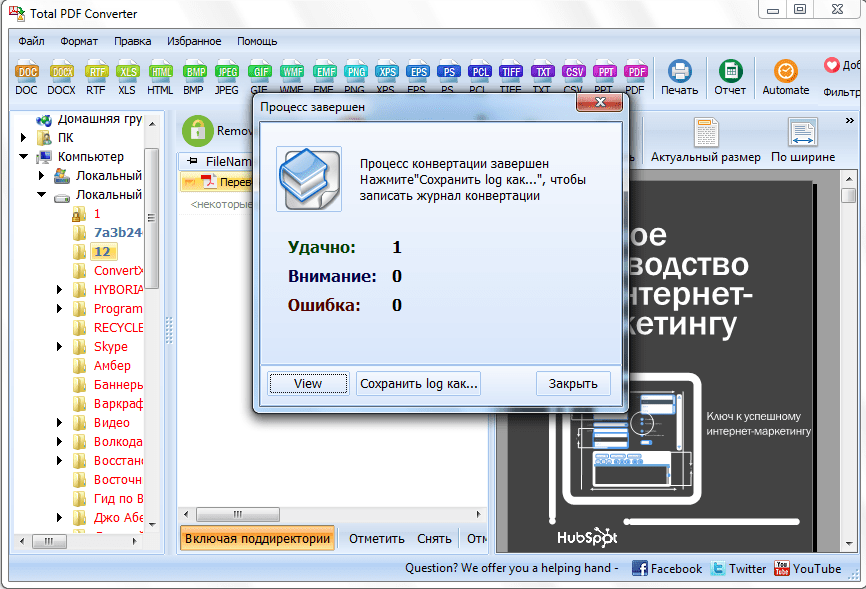
Примерно по такому же принципу работают и большинство других программ для конвертирования PDF в форматы Excel.
Для преобразования через онлайн-сервисы вообще не надо скачивать никакого дополнительного программного обеспечения. Одним из самых популярных подобных ресурсов является Smallpdf. Этот сервис предназначен для конвертирования файлов PDF в различные форматы.

Произойдет загрузка файла на сервис.
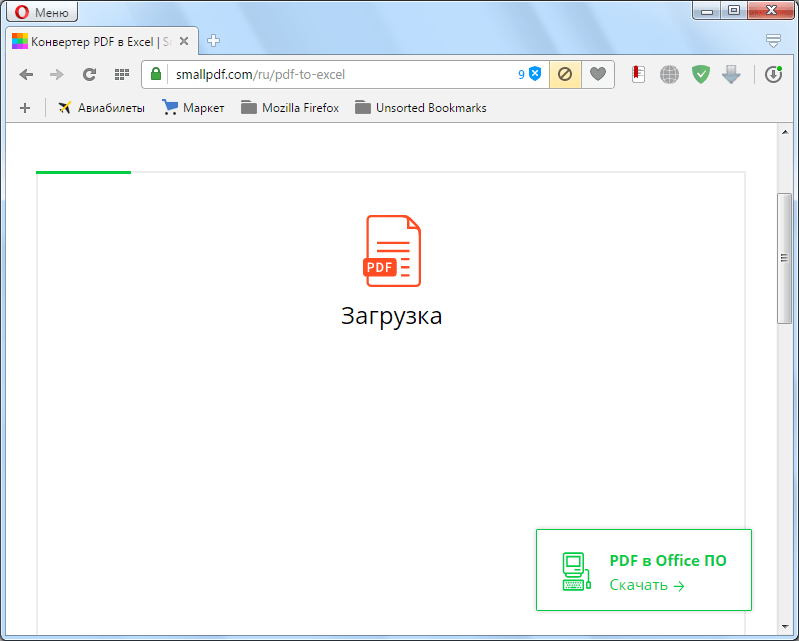
Сервис конвертирует документ и в новом окне предложит скачать стандартными инструментами браузера файл в формате Excel.
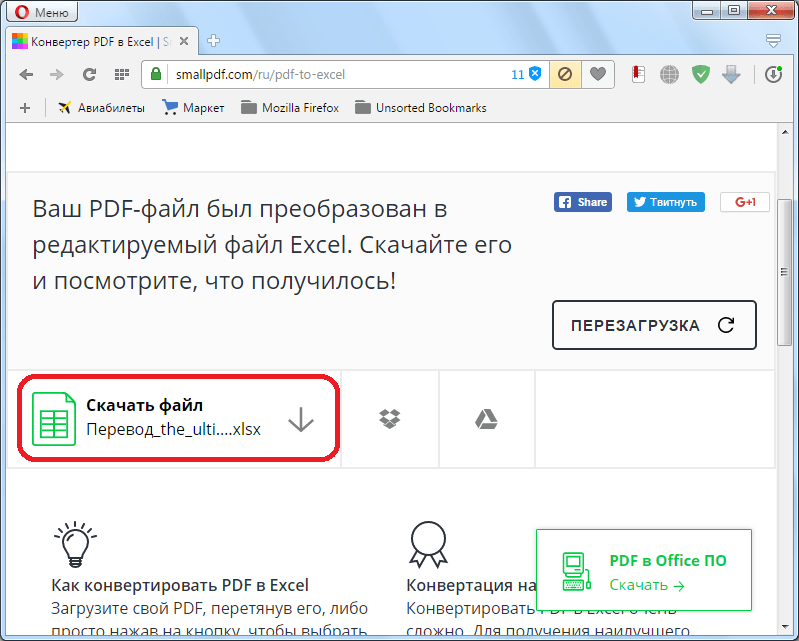
Итак, мы рассмотрели три основных способа преобразования файлов PDF в документ Microsoft Excel. Стоит уточнить, что ни один из описанных вариантов не гарантирует того, что данные будут полностью корректно отображены. Часто предстоит дополнительное редактирование нового файла в Excel для того чтобы информация корректно отображалась и имела презентабельный вид. Впрочем, это все равно намного проще, чем полностью переносить данные из одного документа в другой вручную.
Превращайте свои документы, таблицы, презентации и картинки в PDF прямо в браузере.
1. Smallpdf
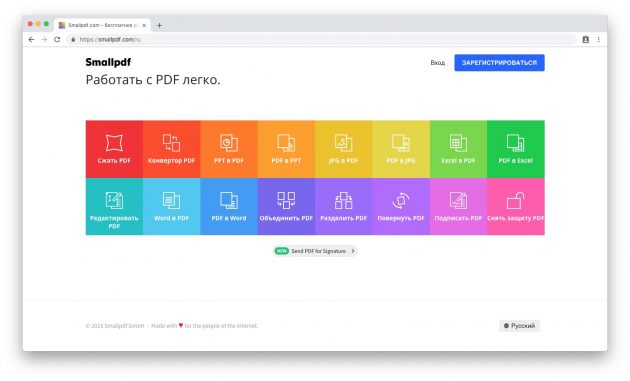
У этого сервиса простой и понятный интерфейс. Достаточно перетащить файл XLS, DOC, PPT, JPG, PNG, BMP, TIFF или GIF в поле для загрузки, и он будет конвертирован в PDF. Кроме того, можно превращать PDF в другие форматы. Готовые файлы сохраняются на ваш жёсткий диск либо в Dropbox или Google Drive.
В бесплатной версии можно делать только две операции в час. За 6 долларов в месяц вы сможете пользоваться сервисом без рекламы, а также обрабатывать сразу несколько PDF.
2. To PDF

Простенький сервис, способный превращать в PDF документы, презентации, электронные таблицы и изображения. Приятная возможность — одновременная конвертация нескольких (вплоть до 20) PDF. Готовые файлы сохраняются на ваш жёсткий диск в ZIP-архиве.
3. PDFCandy

PDFCandy может преобразовывать в PDF изображения, электронные книги и документы более 20 форматов: JPG, TIFF, EPUB, MOBI, FB2, CBR, CBZ, DOC, PPT, XLS, ODT и так далее.
Кроме того, сервис может обрезать, поворачивать, сортировать страницы, изменять размер PDF.
4. PDF.io
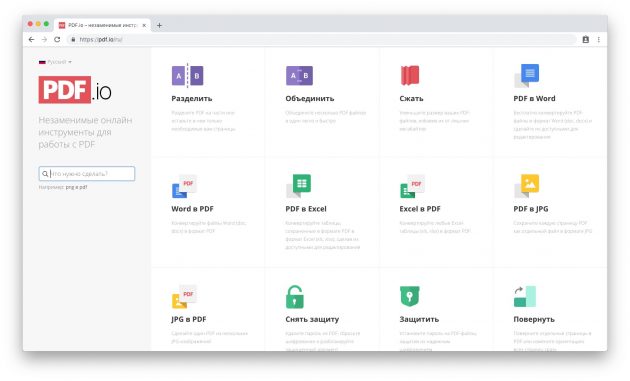
Симпатичный и очень простой сервис. Конвертирует документы, электронные таблицы и картинки в PDF и обратно. Помимо этого, вы сможете разделять, склеивать и сжимать готовые документы PDF, добавлять нумерацию страниц. Поддерживается загрузка файлов с жёсткого диска, по ссылке, а также из облачных хранилищ Dropbox или Google Drive.
5. PDF2Go

Универсальный инструмент, позволяющий редактировать и конвертировать PDF. Преобразовывает в PDF документы DOC, ODT, TXT, RTF, EPUB, картинки JPG, PNG, BMP, TIFF, GIF, SVG и презентации PPT и ODP. Встроенное распознавание текста может преобразовать в редактируемый файл даже PDF из склеенных изображений.
В числе прочих функций — сортировка и удаление страниц, изменение размера листа и восстановление повреждённых PDF.
В бесплатном варианте ограничен размер загружаемых файлов и доступ к некоторым функциям, а также показывается реклама. Подписка за 6 долларов в месяц устраняет эти неудобства.
6. iLovePDF

iLovePDF по большей части дублирует возможности предыдущих сервисов. С ним можно преобразовывать в PDF файлы Excel, Word, PowerPoint, а также различные изображения. Кроме того, сервис может сжимать, разделять, объединять PDF и накладывать на страницы ваш водяной знак — пригодится, если вы хотите защитить свои авторские права.
7. Free PDF Convert

Проверенный временем и чрезвычайно популярный сервис: у него аж 10 миллионов пользователей. Для конвертации достаточно перетащить документ в окно браузера и выбрать нужный формат. Можно также выбрать исходный файл из Dropbox или Google Drive либо загрузить его по ссылке.
Бесплатная версия сервиса ограничивает размер загружаемых документов. Решить проблему можно за 9 долларов в месяц.

Kutools for Outlook is a powerful add-in that frees you from time-consuming operations which majority of Outlook users has to perform daily! It can save your time from using Microsoft Outlook 2019, 2016, 2013, 2010 or Office 365!

Kutools for Word is a powerful add-in that frees you from time-consuming operations which majority of Word users have to perform daily! It can save your time from using Microsoft Word / Office 2019, 2016, 2013, 2010, 2007, 2003 or Office 365!

Restores the old look and menus of Office 2003 to Microsoft Office 2019, 2016, 2013, 2010, 2007 or Office 365. Don’t lose time in finding commands on the new Ribbon. Easy to deploy to all computers in enterprises and organizations.
- Kutools for Excel 22.00 - Release notes NEW
- Kutools for Outlook 12.00 - Release notes NEW
- Kutools for Word 9.00 – Release notes
- Office Tab 14.00 – Release notes
How to save chart as TIFF image in Excel?
As we know, Microsoft Excel does not support users to save a chart as TIFF image directly. In this article, I will introduce a tricky way to save an Excel chart as TIFF image with Paint tool, and a handy add-in of Kutools for Excel to save multiple charts as TIFF images in a minute.
Kutools for Excel’s Export Graphics utility can help Excel users quickly export and save all graphics (including pictures, shapes, and charts) as images. And exported graphics can be saved as many formats, such as JPEG, GIF, TIF, or PNG. Full Feature Free Trial 30-day!
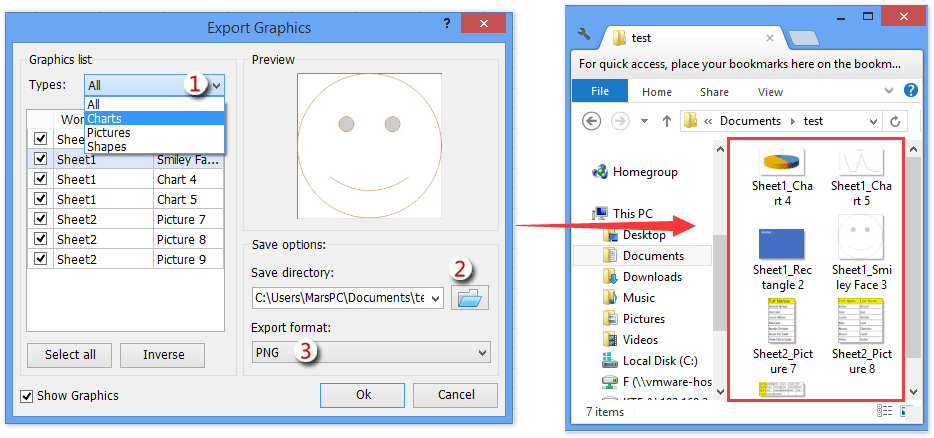
- Reuse Anything: Add the most used or complex formulas, charts and anything else to your favorites, and quickly reuse them in the future.
- More than 20 text features: Extract Number from Text String; Extract or Remove Part of Texts; Convert Numbers and Currencies to English Words.
- Merge Tools : Multiple Workbooks and Sheets into One; Merge Multiple Cells/Rows/Columns Without Losing Data; Merge Duplicate Rows and Sum.
- Split Tools : Split Data into Multiple Sheets Based on Value; One Workbook to Multiple Excel, PDF or CSV Files; One Column to Multiple Columns.
- Paste Skipping Hidden/Filtered Rows; Count And Sum by Background Color ; Send Personalized Emails to Multiple Recipients in Bulk.
- Super Filter: Create advanced filter schemes and apply to any sheets; Sort by week, day, frequency and more; Filter by bold, formulas, comment.
- More than 300 powerful features; Works with Office 2007-2019 and 365; Supports all languages; Easy deploying in your enterprise or organization.
Normally the Paint tool is installed in the Windows OS by default, and we can apply it to save an Excel chart as a TIFF image with following steps.
Step 1: Right click the chart in the workbook which you will save as TIFF image, and select Copy from the right-clicking menu.
Note: You can also copy the chart with clicking it and then pressing the Ctrl + C keys simultaneously.
Step 2: In Windows 7, open Paint tool by clicking the Start button > All Programs > Accessories > Paint.
In Windows 8, open Paint tool with clicking the Paint icon on the start screen directly.
Step 3: Then paste the chart into the Paint editing area with pressing Ctrl + V keys at the same time.
Note: After pasting the chart, do not click anywhere in the editing area to remain the chart selection.
Step 3: Click the Crop button on the Home tab.
Step 4: Save the image with clicking Save button or pressing the Ctrl + S keys simultaneously.
Step 5: In the opening Save As dialog box, you need:
- Open the destination folder where you will save this chart in;
- Enter a name for this chart in the File name box;
- Click the Save as type box and select TIFF (*.tif;*tiff) from the drop down list;
- Click the Save button.
Up to now, the specified chart has been saved as a TIFF image already.
Some users may be not familiar with the Paint tool, and this tool can only save one chart as TIFF image at a time. If you have Kutools for Excel installed, its Export Graphics utility can solve these problems easily.
Step 1: Click the Enterprise > Import / Export > Export Graphics.
Step 2: In the popping up Export Graphics dialog box, you need to do as follows:
(1) In the Graphics list section, click the Types box and select Charts from drop down list.
(2) Now only charts are listing in the Graphic List section, check the charts you want to save as TIFF images;
(3) In the Save directory section, click the Browse button to open the Select a directory for exporting graphics dialog box. In the dialog box, Specify a destination folder and click the OK button;
(4) Click the Export format box and select TIF from drop down list;
(5) Click the Ok button.
Step 3: Now an Export Graphics dialog box comes and shows you how many charts have been exported successfully. Just click OK button to close it.
Note: In Excel 2007/2010, this Export Graphics utility requires TIF Filter installed.
Up to now, all selected charts are exported and saved as TIFF images already.
Kutools for Excel - Includes more than 300 handy tools for Excel. Full feature free trial 30-day, no credit card required! Get It Now
Читайте также:



